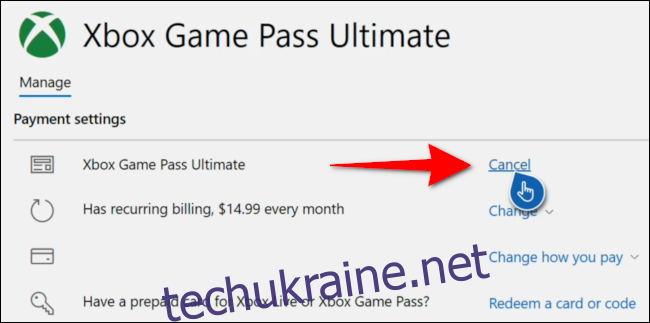Xbox Game Pass пропонує чудову можливість насолоджуватися широким спектром ігор за щомісячну плату. Якщо ви відчуваєте, що ігрова бібліотека вам набридла, або ви просто хочете відмовитися від цієї послуги, ця інструкція допоможе вам розібратися, як скасувати підписку на Xbox Game Pass.
Microsoft вперше представила Xbox Game Pass у червні 2017 року. За фіксовану місячну плату в 9,99 доларів США, власники Xbox отримували доступ до постійно оновлюваної колекції, що налічувала понад 100 ігор. Крім того, сервіс надавав знижки на ігри, які користувачі хотіли б додати до своєї особистої цифрової бібліотеки. Також, користувачі мали можливість грати в ігри Xbox Play Anywhere на своїх ПК під управлінням Windows.
Через два роки, Microsoft запустила аналогічну, окрему послугу підписки для користувачів Windows 10, яка також коштувала 9,99 доларів США на місяць. Компанія також запропонувала Xbox Game Pass Ultimate, який поєднав обидві послуги разом із Xbox Live Gold за 14,99 доларів США на місяць.
Ця інструкція покаже вам, як скасувати будь-яку з цих підписок. Процес скасування відбувається через вебсайт Microsoft, однак, ви можете скасувати підписку Xbox Game Pass, Xbox Game Pass Ultimate та Xbox Live Gold безпосередньо з консолі, без потреби у комп’ютері. Для скасування підписки Xbox Game Pass для ПК, вам знадобиться скористатися комп’ютером.
Скасування підписки Xbox Game Pass за допомогою ПК
Перш за все, запустіть будь-який веб-браузер і перейдіть на сторінку “Послуги та підписки” вашого облікового запису Microsoft. За потреби, увійдіть до свого облікового запису.
Далі знайдіть свою підписку Xbox Game Pass і натисніть на посилання “Керувати”, що розташоване під логотипом Xbox.
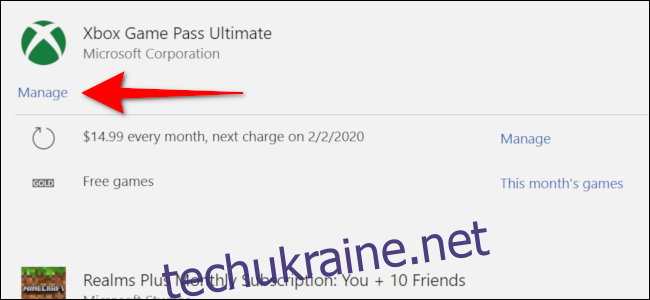
У нашому прикладі ми скасовуємо Xbox Game Pass Ultimate. Якщо ви маєте інший план підписки, ви побачите в переліку Xbox Game Pass та/або Xbox Game Pass для ПК. Також у переліку може бути підписка Xbox Live Gold.
На наступній сторінці виберіть посилання “Скасувати”.
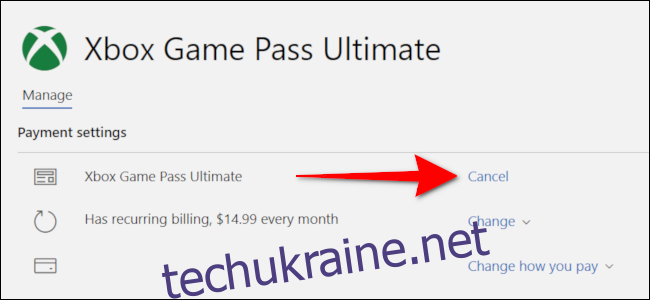
Скасування підписки Xbox Game Pass через Xbox
На головному екрані вашої консолі Xbox, відкрийте меню, натиснувши кнопку з логотипом Xbox на геймпаді. Виберіть іконку свого профілю, а потім натисніть кнопку “A”. У меню перейдіть до вкладки “Профіль і система”, а потім виберіть іконку шестірні – це відкриє розділ “Налаштування”.
Прокрутіть вниз, виберіть “Налаштування”, а потім підтвердіть вибір, натиснувши кнопку “A”.
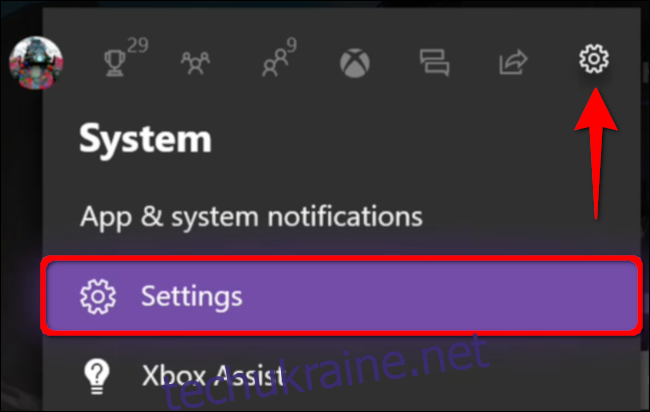
На наступному екрані виберіть “Обліковий запис”, а потім перейдіть праворуч, щоб обрати “Підписки”. Підтвердіть свій вибір, натиснувши кнопку “A”.
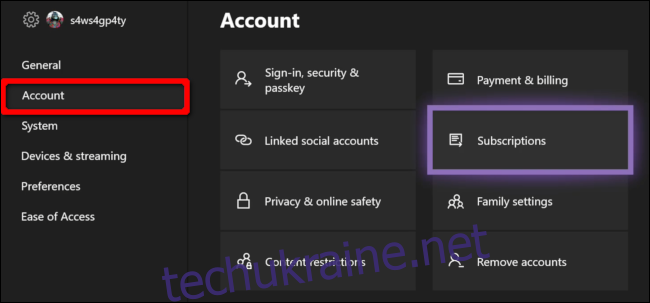
Виберіть потрібну підписку та натисніть кнопку “A”, щоб продовжити.
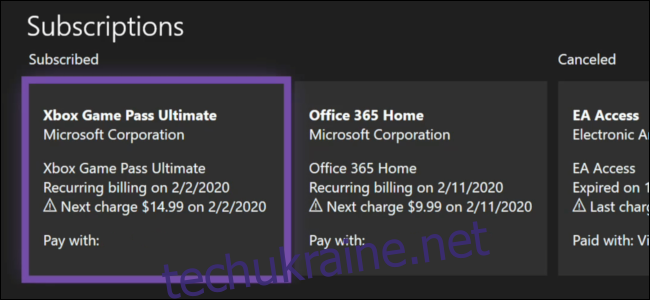
У розділі “Оплата та виставлення рахунків” виберіть “Переглянути та керувати підпискою”, і підтвердіть вибір, натиснувши кнопку “A”.
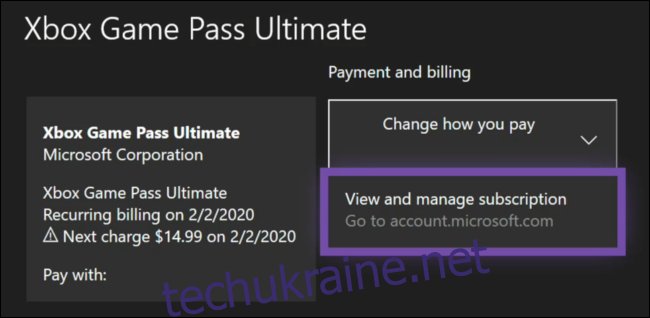
Microsoft Edge відкриє сторінку вашого облікового запису на Microsoft.com. За допомогою геймпада знайдіть підписку, яку ви хочете скасувати. Виділіть посилання “Керувати” під логотипом Xbox, а потім натисніть кнопку “A” на геймпаді.
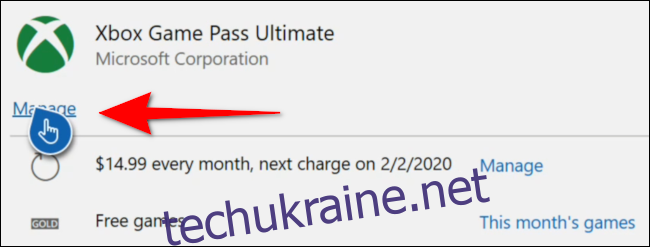
Керуйте курсором за допомогою геймпада та виділіть “Скасувати”. Натисніть кнопку “A”, щоб завершити процес скасування підписки.